Η Microsoft δεν έχει προσφέρει ακόμα τρόπο δημιουργίας υπολογιστικού φύλλου Excel από αρχείο PDF. Αυτό δεν σημαίνει ότι δεν υπάρχει τρόπος να το κάνουμε. Στην πραγματικότητα υπάρχει μια απλή επιλογή διαθέσιμη για τη μετατροπή του εγγράφου PDF σε επεξεργάσιμο αρχείο Excel. Μπορείτε να χρησιμοποιήσετε λογισμικό τρίτων για εισαγωγή δεδομένων από ένα PDF σε ένα υπολογιστικό φύλλο Excel.
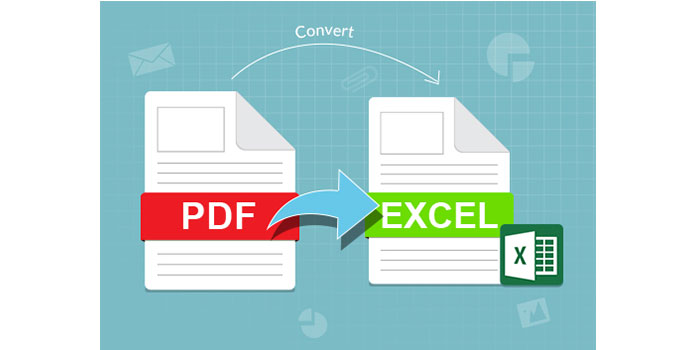
Εδώ προτείνουμε την Aiseesoft Μετατροπέας PDF Ultimate, το οποίο είναι πολύ εύκολο να σας επιτρέψει να μετατρέψετε το αρχείο PDF γρήγορα και με ακρίβεια σε ένα επεξεργάσιμο αρχείο Microsoft Excel που μπορείτε να αποθηκεύσετε σε μορφή Microsoft Excel 97-2003 (* .xls) ή Microsoft Excel 2007 (* .xlsx) και να διατηρήσετε τον πίνακα μορφοποίηση έτσι ώστε τα δεδομένα σας να είναι εύκολα στη χρήση.
Μπορεί να εξαγάγει μόνο τα δεδομένα που χρειάζεστε σε υπολογιστικά φύλλα Excel και να εξοικονομήσετε χρόνο με μαζική επεξεργασία. Με τεχνολογία οπτικής αναγνώρισης χαρακτήρων (OCR), διαθέτει ακρίβεια και απαράμιλλη ικανότητα μετατροπής σαρωμένων εγγράφων PDF σε επεξεργάσιμα αρχεία Excel. Επίσης, η επιλογή της γλώσσας εξόδου όσο το δυνατόν πιο συνεπής με το αρχικό αρχείο μπορεί να βελτιώσει την ακρίβεια του αρχείου που έχει μετατραπεί.
1Προσθήκη αρχείων
Κάντε κλικ στο κουμπί "Προσθήκη αρχείων (ες)" για να εισαγάγετε ένα ή περισσότερα αρχεία PDF στο Aiseesoft PDF Converter Ultimate.

2Επιλέξτε τη μορφή εξόδου
Επιλέξτε το Microsoft Excel 97-2003 (* .xls) ή το Microsoft Excel 2007 (* .xlsx) ως μορφή εξόδου.
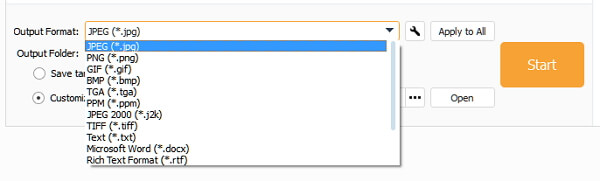
3Επιλέξτε τον φάκελο εξόδου
Κάντε κλικ στο κουμπί επιλογής για να αλλάξετε το φάκελο εξόδου. Μπορείτε να αποθηκεύσετε τα αρχεία PDF που έχουν μετατραπεί σε φάκελο προέλευσης ή σε μια επιθυμητή θέση.
4Εξαγάγετε μόνο τα δεδομένα που χρειάζεστε στο υπολογιστικό φύλλο Excel
Εάν θέλετε να επεξεργαστείτε μόνο μερικές από τις πληροφορίες σε αρχεία PDF, απλώς εισαγάγετε τους αριθμούς σελίδων ή το εύρος σελίδων που θέλετε.
5Ξεκινήστε να μετατρέψετε PDF σε Excel
Κάντε κλικ στο κουμπί "PDF" για να ξεκινήσετε τη μετατροπή PDF σε Excel.
Συμβουλές
1. Το Aiseesoft PDF Converter Ultimate σάς επιτρέπει να εισάγετε και να μετατρέπετε πολλά αρχεία PDF σε υπολογιστικά φύλλα Excel ταυτόχρονα, εξοικονομώντας χρόνο.
2. Εάν το αρχικό αρχείο PDF είναι κρυπτογραφημένο, πρέπει να εισαγάγετε τον κωδικό πρόσβασης για να το ξεκλειδώσετε πρώτα.
3. Μετά τη μετατροπή ενός κρυπτογραφημένου PDF σε Excel, θα ξεκλειδωθεί. Εάν θέλετε, θα πρέπει κρυπτογράφηση αρχείου Excel μετά τη μετατροπή.
Δευτερόλεπτα αργότερα, θα λάβετε το αρχείο μετατροπής στον υπολογιστή σας.
Μπορείτε επίσης να ελέγξετε αυτό το εκπαιδευτικό βίντεο για να κάνετε μετατροπή PDF σε αρχείο Excel.


Μπορεί επίσης να θέλετε να μάθετε πώς να μετατροπή PDF σε PPT.
Σίγουρα, εάν δεν θέλετε να κάνετε λήψη λογισμικού για τη μετατροπή PDF σε αρχείο Excel, τότε καλύτερα να δοκιμάσετε online μετατροπέα PDF.
Σημείωση: Ο διαδικτυακός μετατροπέας PDF δεν θα σας εγγυηθεί υψηλή ταχύτητα και τα ιδιωτικά αρχεία PDF δεν είναι 100% ασφαλή.
Το Online2PDF.com είναι ένα από τα δημοφιλή online προγράμματα μετατροπής PDF.
Αλλά το μέγιστο μέγεθος αρχείου είναι 100 MB. Όλα τα αρχεία μαζί δεν πρέπει να υπερβαίνουν τα 150 MB. Μπορείτε να επιλέξετε έως και 20 αρχεία.
Τώρα, ας δούμε τα λεπτομερή βήματα για τη μετατροπή PDF.
1Μεταβείτε στο Online2PDF.com, κάντε κλικ στο κουμπί "Επιλογή αρχείων" για να ανεβάσετε τα αρχεία PDF. Μπορείτε επίσης να μεταφέρετε ή να αποθέσετε αρχεία PDF εδώ.
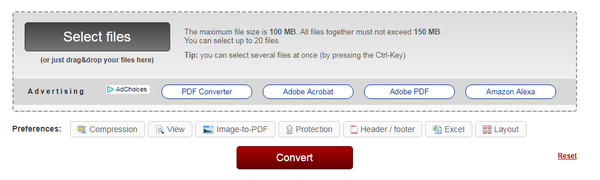
2Επιλέξτε τη μορφή εξόδου
Υπάρχουν δύο επιλογές για εσάς εδώ: Λειτουργία και μετατροπή σε.
Τρόπος: Τυπική μετατροπή και δημιουργία νέου αρχείου PDF για κάθε σελίδα.
Μετατροπή σε: Word (.dic, .docx και .odt), Excel (.xlsx, .xls και .ods), PowerPoint (.ppt, .pptc και .odp), JPG / PNG, RTF και TXT.
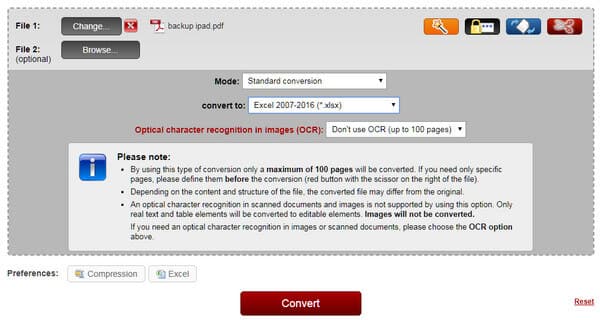
3Μετατροπή PDF σε Excel
Κάντε κλικ στην επιλογή Μετατροπή για να ξεκινήσετε τη μετατροπή PDF σε αρχείο Excel. Μετά την πλήρη μετατροπή του, θα το κατεβάσει αυτόματα στον υπολογιστή σας. Εάν όχι, πρέπει να κάνετε κλικ για μη αυτόματη λήψη.
Αυτή η σελίδα επικεντρώνεται στη μετατροπή PDF σε αρχείο Excel στο διαδίκτυο και στον υπολογιστή σας.
Επιλέξτε τον καλύτερο τρόπο και ξεκινήστε να κάνετε τη μετατροπή PDF τώρα.
Μπορώ να εισαγάγω ένα PDF στο Word;
Ναί. Ανοίξτε το έγγραφο του Word στο οποίο θέλετε να εισαγάγετε το PDF. Κάντε κλικ στο Εισαγωγή> Αντικείμενο> Από αρχείο και επιλέξτε το αρχείο PDF από τον τοπικό υπολογιστή σας. Στη συνέχεια, κάντε κλικ στο Εισαγωγή για να τοποθετήσετε το PDF στο έγγραφο του Word.
Μπορώ να εισαγάγω ένα PDF στο PowerPoint;
Ναί. Μπορείς εισαγάγετε ένα PDF στο PowerPoint. Ανοίξτε το PowerPoint και κάντε κλικ στο Εισαγωγή> Εικόνα> Στιγμιότυπο οθόνης. Επιλέξτε Διαθέσιμα Windows ή Screenshot Clipping για να εισαγάγετε το PDF στο PowerPoint σας.
Πώς μπορώ να επεξεργαστώ ένα PDF στα Windows;
Μπορείτε να χρησιμοποιήσετε το Πρόγραμμα επεξεργασίας PDF για Windows όπως το Adobe Acrobat για να επεξεργαστείτε ένα PDF. Λάβετε και ανοίξτε το Adobe Acrobat και μεταβείτε στο Αρχείο> Άνοιγμα για εισαγωγή του αρχείου PDF. Μπορείτε να επιλέξετε Εργαλείο επεξεργασίας PDF στο δεξιό τμήμα του παραθύρου για να επεξεργαστείτε το PDF σας με τα εργαλεία επεξεργασίας.